怎样使用PS中的“组”功能
来源:网络收集 点击: 时间:2024-08-24【导读】:
有的时候在编辑PS文件的时候有的时候图层的数量的过多,光看上去就显得乱,所以,使用“组”的功能可以将图层进行编组,从而使图层界面显得有条理,方便编辑。工具/原料more电脑一台PS软件方法/步骤1/10分步阅读 2/10
2/10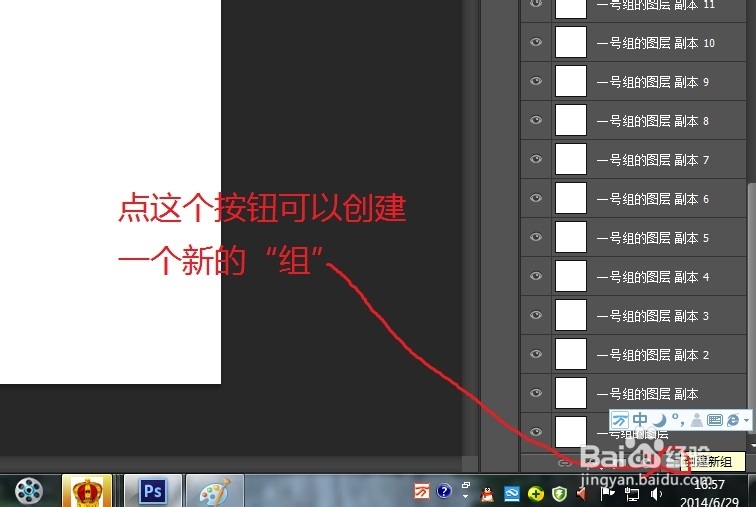 3/10
3/10 4/10
4/10 5/10
5/10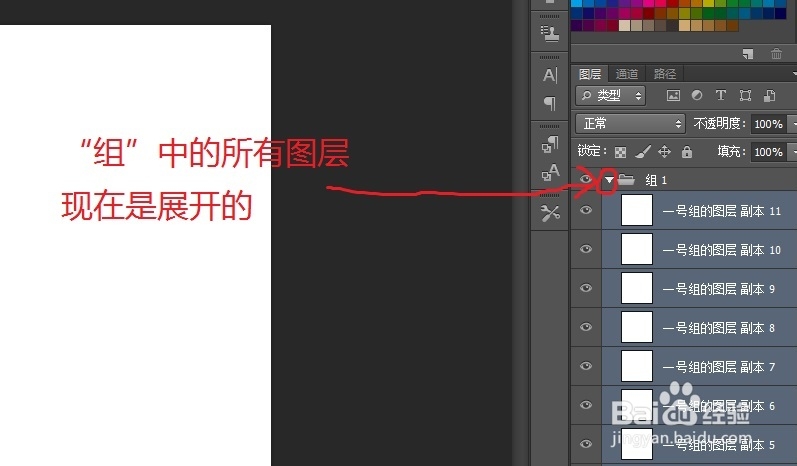 6/10
6/10 7/10
7/10 8/10
8/10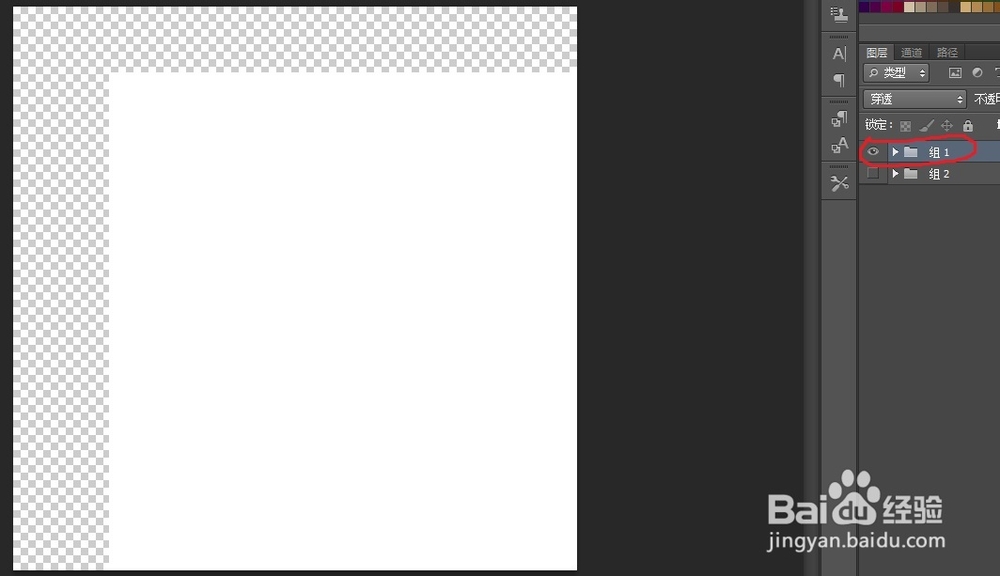 9/10
9/10 10/10
10/10 ps
ps
首先打开一个图层比较多的文件(这里我先复制出挺多个图层)。
 2/10
2/10点击红色圆圈中的按钮可以在当前选中的图层的上面创建一个组。
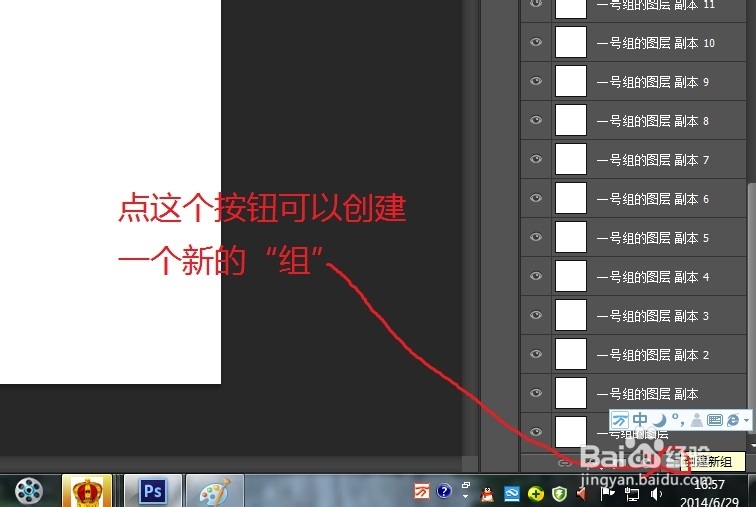 3/10
3/10将一号组的全部图层全部选中,用鼠标选中第一个图层,然后按住shift键不放,再用鼠标选中最后一个图层即可全选。
 4/10
4/10用鼠标拖全部鼠标到“组1”的图标上。
 5/10
5/10看到了吗?图中红色圆圈中的三角形朝向下方,所以这个组当中的所有图层全部展开了。
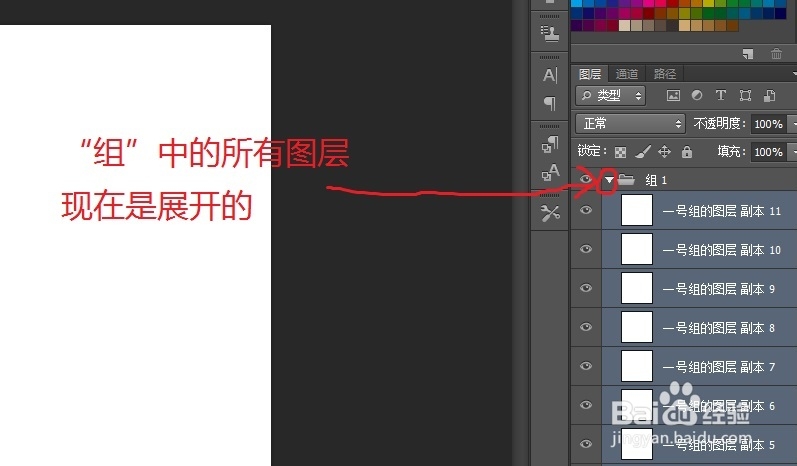 6/10
6/10当点击那个三角形图标时,三角形朝向右边时,“组1”的所有图层就会被收起。
 7/10
7/10当把“组1”和“组2”的所有图层都收起的时候,我们只能看到两个“组”的图标。
 8/10
8/10我们先把“组2”点掉(跟图层的操作方法一样),选中“组2”,用移动工具移动“组1”,看到了吧?这个组里所有的图层都被移动了。
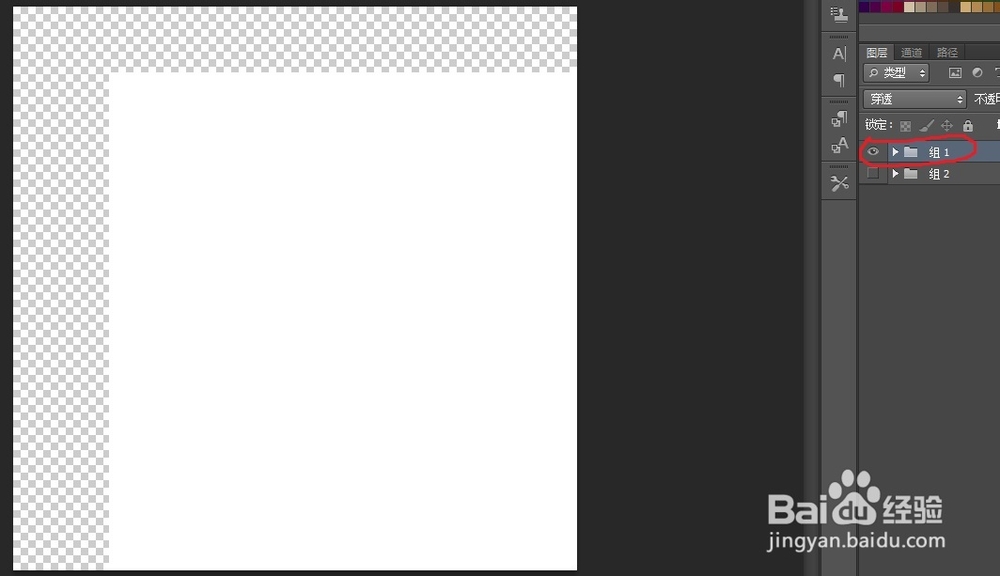 9/10
9/10如果我们要把某个图层移出“组1”时,选中某个图层,向上拖动直至拖出“组1”标识为止。
 10/10
10/10看到了吗?红色圆圈中的图层被移出“组1”了。
 ps
ps 版权声明:
1、本文系转载,版权归原作者所有,旨在传递信息,不代表看本站的观点和立场。
2、本站仅提供信息发布平台,不承担相关法律责任。
3、若侵犯您的版权或隐私,请联系本站管理员删除。
4、文章链接:http://www.1haoku.cn/art_1153427.html
上一篇:手机管家一键清理垃圾
下一篇:克里斯托弗冯费舍尔怎么打?
 订阅
订阅